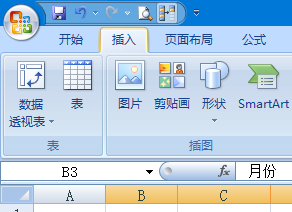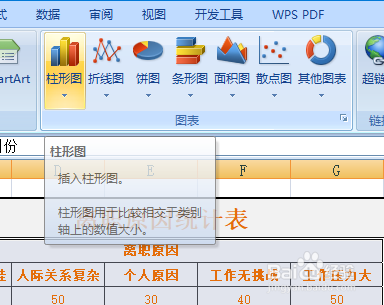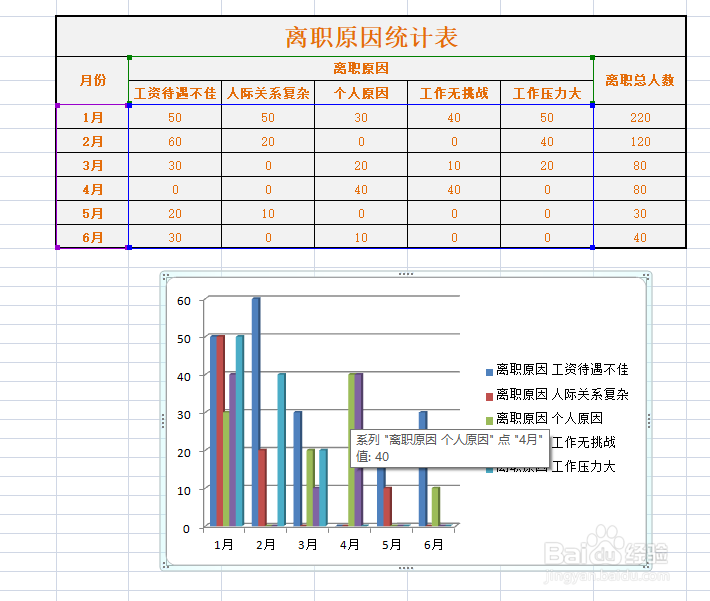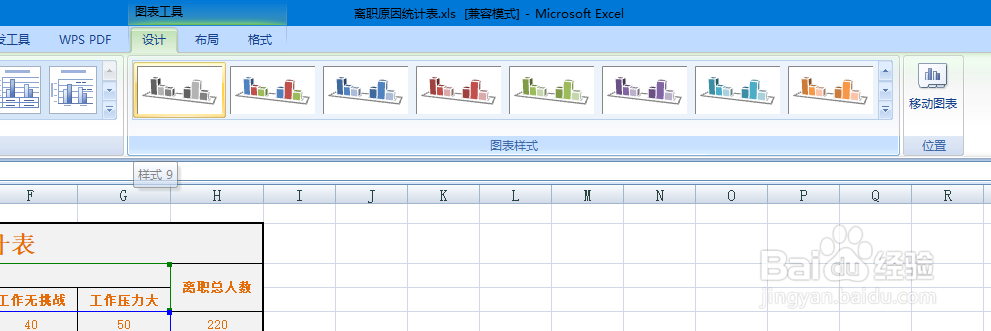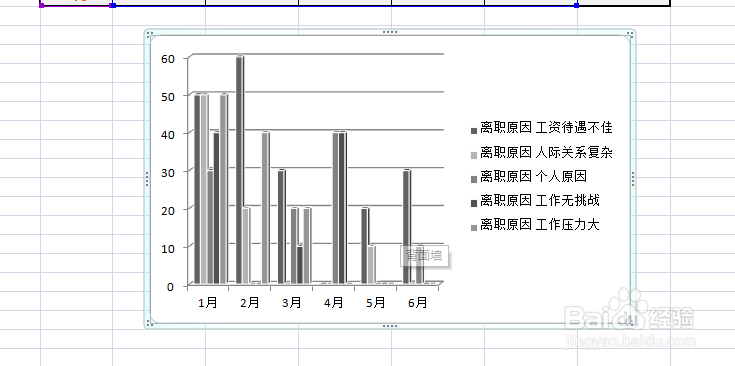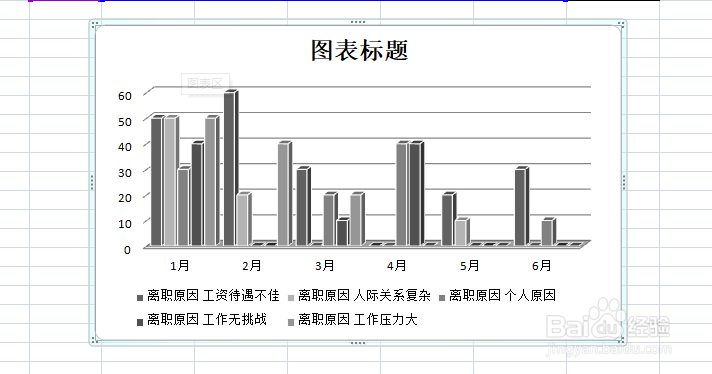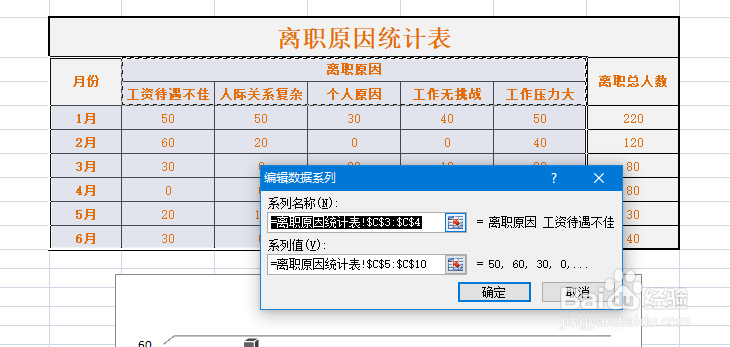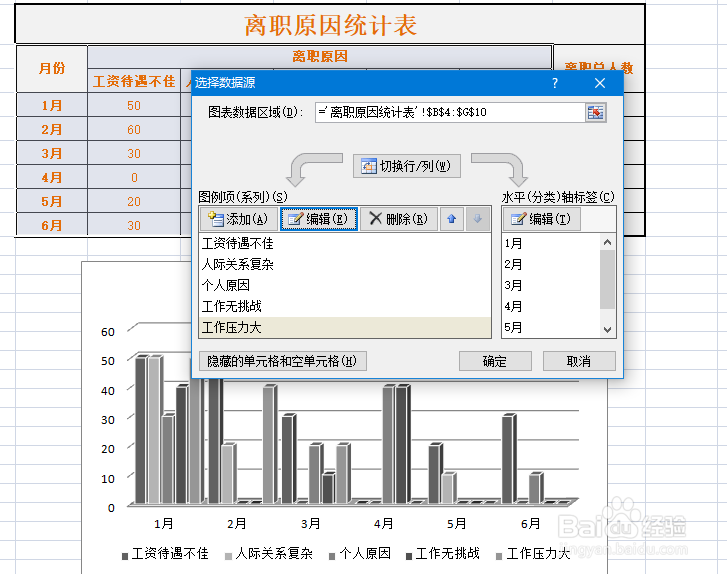1、选中要设置柱状图的单元格,并点击工具栏的“插入”
2、在“图表”选项组中点击“柱形图”
3、在弹出的下拉菜单中选择“三维簇状柱形图”,即可插入三维簇状柱形图
4、点击工具栏中的“设计”,在“图表样式”中选择“样式9”,在“图表布局”中选择“布局3”
5、将图表标题改为“离职原因统计表”,然后点击工具栏中“设计”下的“选择数据”
6、在弹出的对话框中的“图例项(系列)”处点击“编辑”
7、在弹出的对话框中点击“系列名称”处右侧按钮,选中C4单元格,点击确定
8、用同样的步骤设置其他列,点击“确定”后柱状图就设置完成了